Win10如何打開pst文件?PST文件是OUTLOOK文件的專用格式,只能用OUTLOOK打開。在Win10系統下,你知道要如何打開PST文件嗎?如果你不懂,沒關系,下面小編就給大家帶來Win10打開PST文件的方法,一起來看看吧。
具體方法如下:
1、首先,你要有安裝Outlook。每個版本導出的pst文件雖然後綴都相同,但是還是存在兼容性的問題。問題是有時候你也不知道你要導出的pst文件時那個版本的outlook導出的。建議安裝比較高版本的。下面以Office2013為例,安裝完Office 2013之後就可以在程序裡面找到Outlook 2013了。
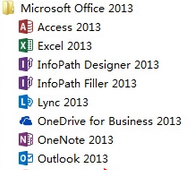
2、outlook安裝好之後,就可以打開文件了。但是普通雙擊的方式是打開不了pst文件的,需要采用導入的方式。
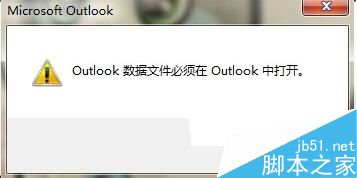
3、打開outlook之後,點擊文件菜單欄,然後選擇打開outlook數據文件。
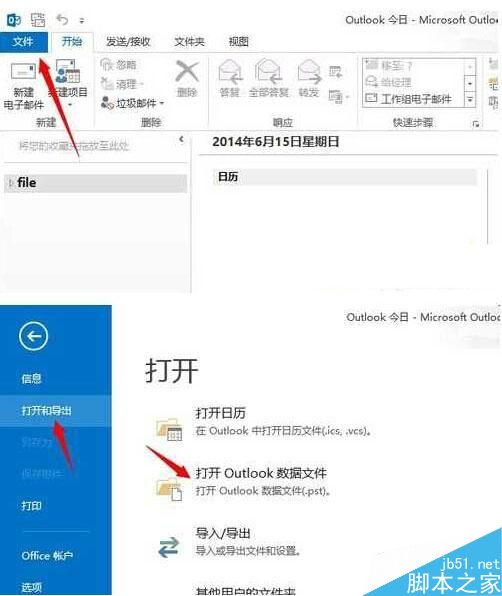
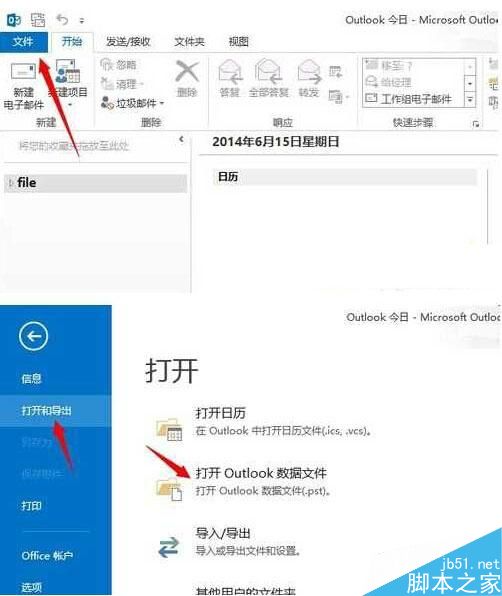
4、選擇pst文件所在文件夾,然後點擊打開。輸入pst文件的加密密碼就可以打開了。密碼就是你以前自己設置的密碼,這個不能忘哦。輸入正確密碼之後就輕松打開了pst文件。
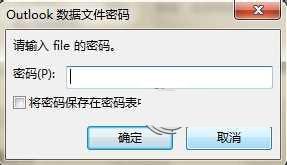
以上就是小編帶來的Win10打開PST文件的方法,感謝大家的閱讀,更多內容請關注本網站!